Блог им. aspirin48 → Старинные карты + навигатор
Идея проста — засунуть в навигатор старинные карты и не просто в виде картинок, а что-бы по ним можно было ещё и ориентироваться.
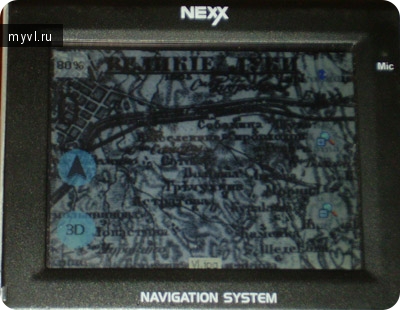
В Интернете нашёл много инструкций как это сделать, но в большинстве из них упущены некоторые мелочи. И кто сталкивается с проекциями и датумами впервые, то высока вероятность ошибки и того, что карта будет отображаться неверно.
Теория: мы имеем карту в виде картинки (обычно в формате jpg)- это всего лишь набор точек, а для навигатора надо знать ещё и координаты этих точек на местности. Поэтому к нашему файлу с картой нужно добавить ещё один, который будет рассказывать навигатору какие у какой точки координаты, а он ( в смысле навигатор) в свою очередь будет выводить на экран нужный кусочек карты.
А теперь практика: один из вариантов создания карты — использование координат с программы планета Земля.
Нам понадобится:
— Старинная карта
— Гугл-планета Земля
— Графический редактор (возможно надо будет изменить размеры карты)
— Программа OziExplorer для привязки карты к координатам
— Навигатор с программой навигации Ozi
Приступим:
Смотрим на карту и определяем что это примерно за местность (Великие Луки, Псков, Опочка и т.п.)
Скачиваем и устанавливаем планета Земля. Находим предполагаемое место, заходим в меню программы и выбираем «Добавить»->«Накладываемое изображение» после чего выбираем наш файл с картой.
! И вот тут первый нюанс: после выбора изображения не нажимаем кнопку «ОК» иначе не будет возможности передвинуть или изменить размеры нашей карты. Впрочем если так получилось то просто в левой части программы в разделе «метки» выберите своё наложение и нажмите «Свойства».
После добавления начинается самый интересный и самый долгий процесс — правильно наложить нашу карту на местность. Тут приходится и поворачивать, и растягивать/сужать. Вобщем дело простое но хлопотное.
Вот как это примерно выглядит:
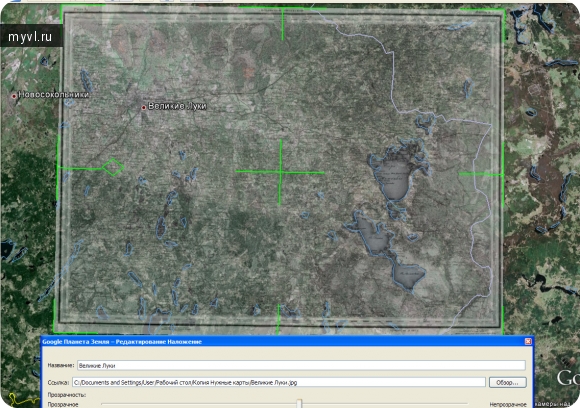
Для проверки правильности наложения приходится неоднократно регулировать прозрачность.
После того, как подобрали правильное положение карты жмём «ОК». Пришла пора записать координаты, нам хватит 4 точки по углам.
Вот пример с первой точкой — верхний левый угол. Увеличиваем изображение и подводим курсор к уголку карты. Тут важно запомнить ту точку координаты которой вы будете записывать. Сами координаты показаны в самом низу программы:
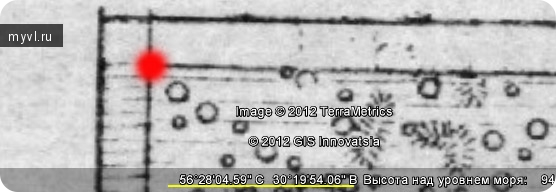
Мне было удобно записывать в таком виде:
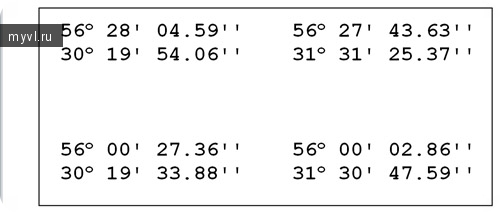
Координаты записаны, осталось создать файлик в котором эти координаты и предложить навигатору. В этом поможет программа OziExplorer, скачать которую можно с оф.сайта или стянуть с торрента.
Скачали, установили, начинаем…
! Не везде упоминается, что необходимо произвести первоначальную настройку программы.
«Файл» --> «Конфигурация»
Страна или регион — Северо-Восток
Отображение координат — градусы, минуты, секунды
И параметры альтернативной сетки, всё остальное вроде по умолчанию.
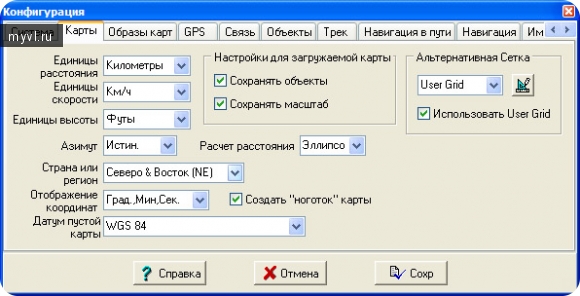
После этого можно открывать нашу карту и тут снова особенность:
! Карта должна быть в базовом стандартном формате jpg, оптимизированный и прогрессивный не все навигаторы «понимают». Опять же размер. Навигатор, с которым мне дали побаловаться не переваривал jpegи разрешением больше 200 пикселей на дюйм и (или) весом более 10 мегабайт. Название — что-бы небыло потом недоразумений лучше сразу обозвать карту английскими буквами без пробелов.
«Файл» --> «Загрузить и откалибровать образ карты»
Имеем слева карта, справа настройки и координаты точек.
Сначала настройки:
Датум: WGS 84
Проекция: UTM (Universal Transverse Mercator)
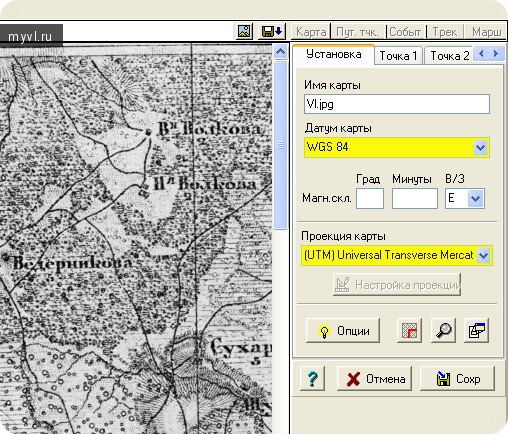
Далее переходим к вводу координат точек. Открываем вкладку «Точка 1» и щёлкаем мышкой на карте где у нас находится точка 1:
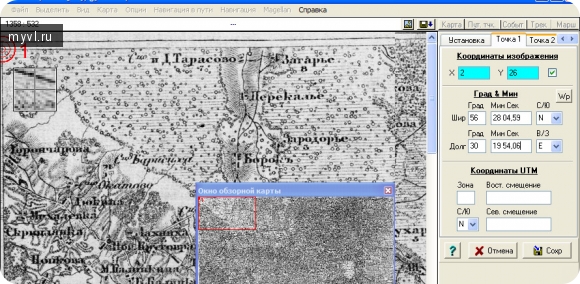
Координаты записываем так:
В разделе Широта в окошко градусы пишем значения градусов для 1ой точки — 56
Далее переходим в соседнее окошко и записываем туда минуты и секунды 1ой точки, разделяя их пробелом — 28(пробел)04,59
Делаем так-же для долготы первой точки — 30 19(пробел)54,06
Точно так делаем и для оставшихся 3-х точек.
Координаты введены, нажимаем «Сохранить» и сохраняем полученный файлик вместе с нашей картой.
! Полученный таким образом файлик надо открыть в блокноте и подправить 3-ю строчку, оставив там только название файла.
Всё. Готовая карта для навигатора состоит из двух файлов:
1 — сама картинка карты в формате jpg
2 — файл привязки в формате map
Осталось их только скопировать в навигатор в папку с картами Ozi и в путь!
Вот несколько готовых карт (возможно кто-то сможет сделать привязку более точнее)
За основу были взяты вот эти карты.
Великие Луки
Остров
Порхов
Локня
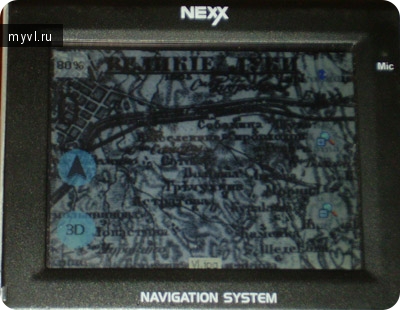
В Интернете нашёл много инструкций как это сделать, но в большинстве из них упущены некоторые мелочи. И кто сталкивается с проекциями и датумами впервые, то высока вероятность ошибки и того, что карта будет отображаться неверно.
Теория: мы имеем карту в виде картинки (обычно в формате jpg)- это всего лишь набор точек, а для навигатора надо знать ещё и координаты этих точек на местности. Поэтому к нашему файлу с картой нужно добавить ещё один, который будет рассказывать навигатору какие у какой точки координаты, а он ( в смысле навигатор) в свою очередь будет выводить на экран нужный кусочек карты.
А теперь практика: один из вариантов создания карты — использование координат с программы планета Земля.
Нам понадобится:
— Старинная карта
— Гугл-планета Земля
— Графический редактор (возможно надо будет изменить размеры карты)
— Программа OziExplorer для привязки карты к координатам
— Навигатор с программой навигации Ozi
Приступим:
Смотрим на карту и определяем что это примерно за местность (Великие Луки, Псков, Опочка и т.п.)
Скачиваем и устанавливаем планета Земля. Находим предполагаемое место, заходим в меню программы и выбираем «Добавить»->«Накладываемое изображение» после чего выбираем наш файл с картой.
! И вот тут первый нюанс: после выбора изображения не нажимаем кнопку «ОК» иначе не будет возможности передвинуть или изменить размеры нашей карты. Впрочем если так получилось то просто в левой части программы в разделе «метки» выберите своё наложение и нажмите «Свойства».
После добавления начинается самый интересный и самый долгий процесс — правильно наложить нашу карту на местность. Тут приходится и поворачивать, и растягивать/сужать. Вобщем дело простое но хлопотное.
Вот как это примерно выглядит:
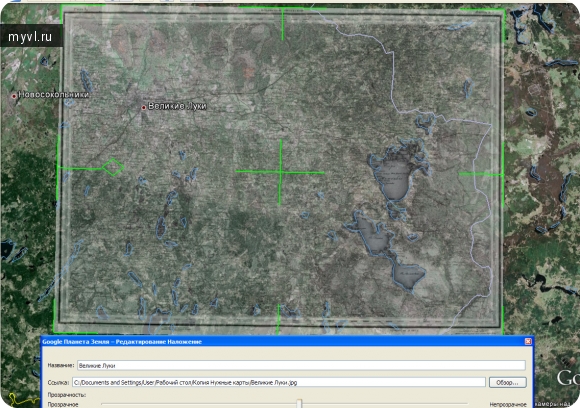
Для проверки правильности наложения приходится неоднократно регулировать прозрачность.
После того, как подобрали правильное положение карты жмём «ОК». Пришла пора записать координаты, нам хватит 4 точки по углам.
Вот пример с первой точкой — верхний левый угол. Увеличиваем изображение и подводим курсор к уголку карты. Тут важно запомнить ту точку координаты которой вы будете записывать. Сами координаты показаны в самом низу программы:
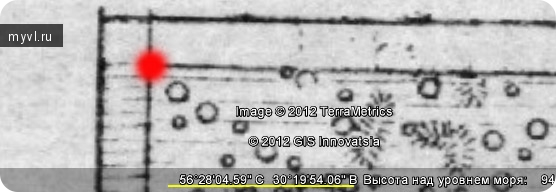
Мне было удобно записывать в таком виде:
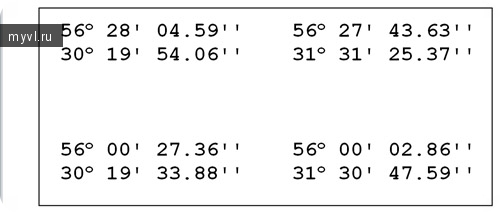
Координаты записаны, осталось создать файлик в котором эти координаты и предложить навигатору. В этом поможет программа OziExplorer, скачать которую можно с оф.сайта или стянуть с торрента.
Скачали, установили, начинаем…
! Не везде упоминается, что необходимо произвести первоначальную настройку программы.
«Файл» --> «Конфигурация»
Страна или регион — Северо-Восток
Отображение координат — градусы, минуты, секунды
И параметры альтернативной сетки, всё остальное вроде по умолчанию.
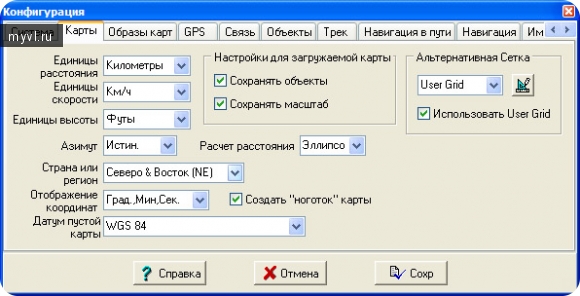
После этого можно открывать нашу карту и тут снова особенность:
! Карта должна быть в базовом стандартном формате jpg, оптимизированный и прогрессивный не все навигаторы «понимают». Опять же размер. Навигатор, с которым мне дали побаловаться не переваривал jpegи разрешением больше 200 пикселей на дюйм и (или) весом более 10 мегабайт. Название — что-бы небыло потом недоразумений лучше сразу обозвать карту английскими буквами без пробелов.
«Файл» --> «Загрузить и откалибровать образ карты»
Имеем слева карта, справа настройки и координаты точек.
Сначала настройки:
Датум: WGS 84
Проекция: UTM (Universal Transverse Mercator)
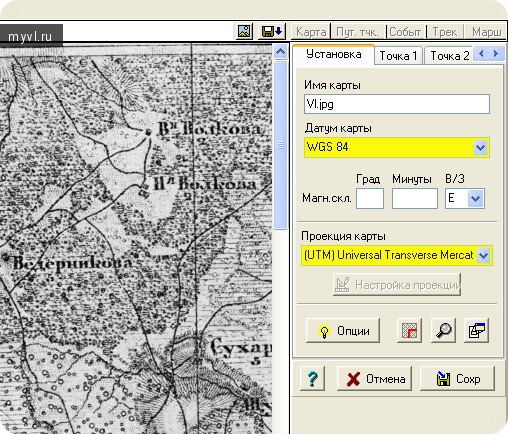
Далее переходим к вводу координат точек. Открываем вкладку «Точка 1» и щёлкаем мышкой на карте где у нас находится точка 1:
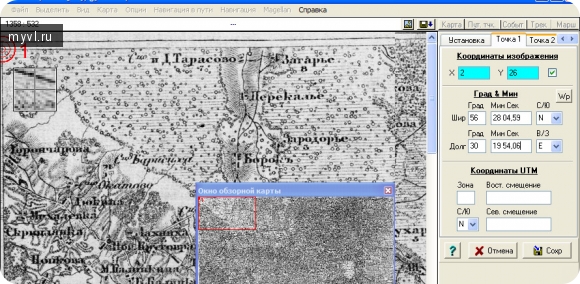
Координаты записываем так:
В разделе Широта в окошко градусы пишем значения градусов для 1ой точки — 56
Далее переходим в соседнее окошко и записываем туда минуты и секунды 1ой точки, разделяя их пробелом — 28(пробел)04,59
Делаем так-же для долготы первой точки — 30 19(пробел)54,06
Точно так делаем и для оставшихся 3-х точек.
Координаты введены, нажимаем «Сохранить» и сохраняем полученный файлик вместе с нашей картой.
! Полученный таким образом файлик надо открыть в блокноте и подправить 3-ю строчку, оставив там только название файла.
Всё. Готовая карта для навигатора состоит из двух файлов:
1 — сама картинка карты в формате jpg
2 — файл привязки в формате map
Осталось их только скопировать в навигатор в папку с картами Ozi и в путь!
Вот несколько готовых карт (возможно кто-то сможет сделать привязку более точнее)
За основу были взяты вот эти карты.
Великие Луки
Остров
Порхов
Локня
- +12
- aspirin48
- 12 апреля 2012, 21:10
![Закрытый блог [x]](http://myvl.ru/templates/skin/green/images/lock.png)
Комментарии (15)
rss свернуть / развернутьсвернуть ветку
Свободного времени валом))
свернуть ветку
свернуть ветку
свернуть ветку
+
свернуть ветку
свернуть ветку
свернуть ветку
свернуть ветку
Эти карты я привязывал ориентируясь в первую очередь на дороги (повороты все совпали) на водоёмы и населённые пункты чисто как ориентир.
Прогулялся с такой картой до работы, при выходе из дома показал как надо, учитывая что город нарисован почти схематично. При переходе через ж/д линию погрешность метров 50...100 получилась. Где подальше от дорог там погрешность должна быть больше.
свернуть ветку
свернуть ветку
свернуть ветку
свернуть ветку
свернуть ветку
Я в примере показал универсальный способ работы, который с одними настройками будет работать с любыми картами.
Мне, как новичку в этом деле, самому так было проще понять.
свернуть ветку
свернуть ветку